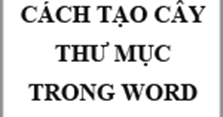Cách gõ độ C, mét vuông, mét khối, bình phương, lũy thừa trong Word và Excel
Cách gõ độ C, mét vuông, mét khối, bình phương, lũy thừa trong Word và Excel ?
Khi thao tác văn bản trên Word hay với bảng tính Excel, đôi khi bạn phải sử dụng những kí tự đặc biệt như độ C, mét vuông, mét khối hay lũy thừa nhưng bạn lại không biết làm cách nào để thực hiện. Để có thể gõ được các ký tự đặc biệt như độ C, mét vuông, mét khối, bình phương, lũy thừa trong Word và trong Exce bạn có thể thực hiện theo các cách sau đây.
Cách hủy lệnh in trong word, excel 2013, 2010, 2007, 2003
Cách lặp lại tiêu đề trong Excel 2007 2010 2013 khi in
Trên Văn Bản Word
Sử dụng tổ hợp phím Ctrl + Shift + "+" để gõ số mũ, lũy thừa, và độ C ở trên. Để trở lại gõ bình thường bạn nhấn tổ hợp phím Ctrl + Shift + "+" một lần nữa.
Trên Bảng Tính Excel
Bạn nhập một bảng tính Excel vào bình thường:
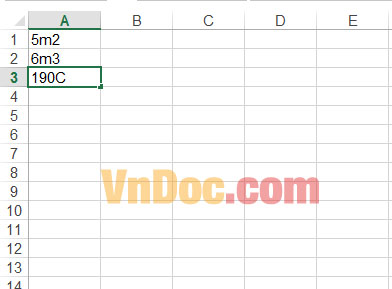
Sau đó bôi đen ký tự cần cho nhỏ (như số mũ, số lũy thừa) click phải chuột rồi chọn Format Cell.
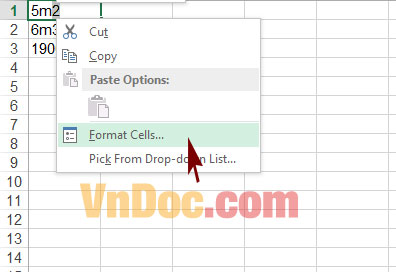
Tiếp đến tích chọn vào ô Superscript (Hình bên dưới)
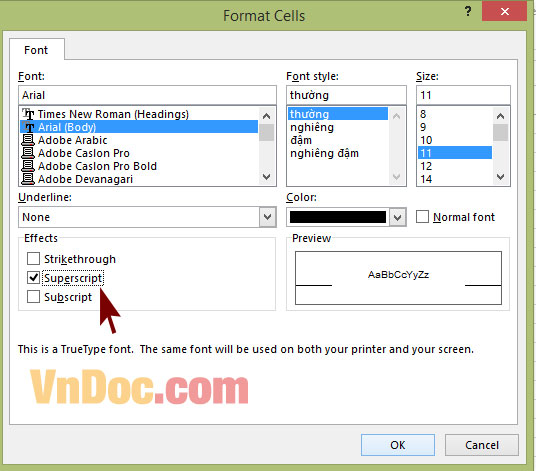
Và kết quả thu được:
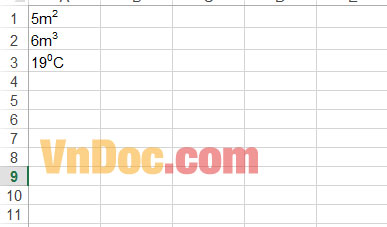
Như vậy là chúng tôi vừa giới thiệu cho bạn cách gõ độ C, mét khối, lũy thừa cho bạn một cách rất chi tiết và dễ hiểu. Còn rất nhiều thủ thuật văn phòng hay mà các bạn có thể tham khảo trên trang VnAsk.com. Chúc các bạn làm việc hiệu quả.
Xem thêm

Hướng dẫn cách tạo cây thư mục trong Word 2013

Cách viết sơ yếu lý lịch xin việc 2023 (tải file Word)

Chuyển tài liệu từ giấy sang bản Word trong 1 nốt nhạc

Cách gửi file Word, Excel, PDF, Powerpoint qua Zalo trên máy tính, điện thoại

Cách khoanh tròn đáp án trong Word 2007, 2010, 2013, 2016

4 Cách hiện thước trong Word, bật ruler trong Word đơn giản nhất

Hướng dẫn cách in văn bản trong Word 2013, 2010, 2007, 2003

4 Mẫu quyết định thôi việc mới nhất 2024 (tải file Word miễn phí)

Tạo khung, viền, border trong văn bản Word 2013 và 2010